Con l’approccio giusto, Google Search Console (GSC) può essere uno strumento rivoluzionario per aumentare il traffico del tuo sito web.
È uno strumento robusto e gratuito sviluppato da Google, progettato per aiutare i proprietari di siti web a ottenere insight su come i loro siti vengono percepiti dall’algoritmo del motore di ricerca.
Questa Guida Google Search Console ti mostrerà come usarlo al meglio.
Durante la gestione dei nostri siti web, utilizziamo GSC per scoprire dati preziosi sulle prestazioni dei nostri siti e opportunità per migliorare le strategie SEO e attrarre più visitatori.
Sfortunatamente, la maggior parte delle aziende non sfrutta appieno le capacità di questo strumento per potenziare efficacemente il proprio traffico organico.
In questo articolo, ti mostreremo come utilizzare correttamente la Guida Google Search Console per migliorare la SEO del tuo sito web e ottenere più visitatori.
Cos’è Google Search Console?
Google Search Console è uno strumento gratuito offerto da Google per aiutare i proprietari di siti web a monitorare e mantenere la presenza del loro sito nei risultati di ricerca di Google.
Fornisce dati di marketing essenziali che devi iniziare a tracciare fin dal primo giorno. Ti informa anche su errori, problemi di sicurezza e problemi di indicizzazione che potrebbero influire sul posizionamento del tuo sito web nei motori di ricerca.
Puoi utilizzare tutte queste informazioni nella tua strategia SEO WordPress per aumentare il traffico del tuo sito web.
La cosa triste è che la maggior parte delle aziende non utilizza tutta la potenza di Google Search Console perché molti pensano che aggiungere semplicemente il proprio sito web a Google Search Console sia sufficiente.
C’è molto di più che puoi fare con questo strumento, e questa Guida Google Search Console è qui per mostrartelo.
Se non stai sfruttando tutte le potenti funzionalità offerte da Google Search Console, ti stai perdendo qualcosa. Fortunatamente, siamo qui per aiutarti.
Configurazione iniziale: la base della tua guida Google Search Console
1. Aggiungere il tuo sito web a Google Search Console
Se non l’hai ancora fatto, devi aggiungere il tuo sito web a Google Search Console. È molto semplice e richiederà solo pochi minuti.
Vai semplicemente sul sito web di Google Search Console e fai clic sul pulsante “Inizia ora“.
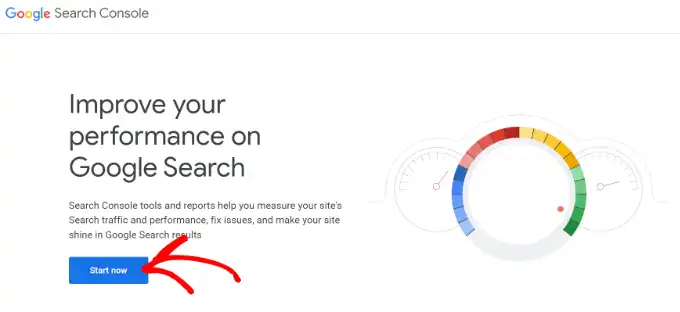
Ti verrà chiesto di accedere utilizzando un account Google / Gmail. Una volta effettuato l’accesso, dovrai inserire l’URL del tuo sito web.
Google Search Console offre 2 metodi per la verifica del sito: nome di dominio o prefisso URL. Consigliamo di utilizzare il metodo del Prefisso URL poiché offre maggiore flessibilità e solitamente è più semplice per i principianti.
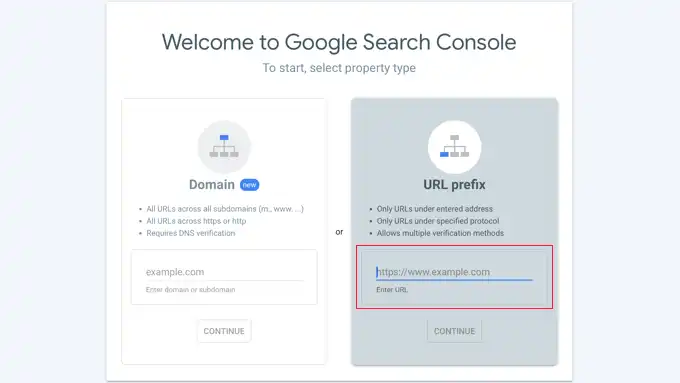
Tieni presente che Google considera HTTP e HTTPS come due protocolli diversi. Considera anche https://www.example.com e https://example.com come due siti web diversi.
Assicurati di inserire l’URL corretto per il tuo sito web (quello principale, con https:// se usi SSL).
Se non sei sicuro, accedi semplicemente alla tua area di amministrazione WordPress e vai alla pagina Impostazioni » Generali. Lì vedrai l’URL del tuo sito web nel campo Indirizzo sito (URL).
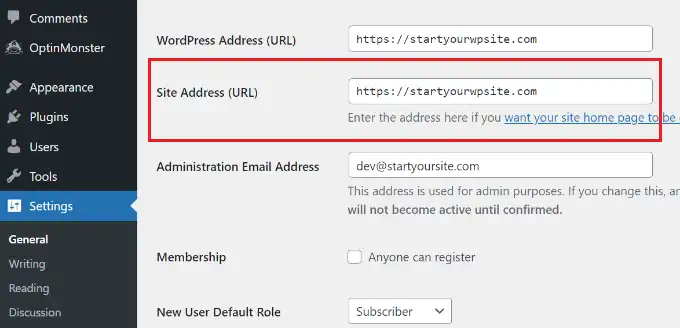
Dopo aver inserito l’indirizzo del tuo sito web, fai clic sul pulsante “Continua“.
Successivamente, ti verrà chiesto di verificare la proprietà del tuo sito web. Ci sono diversi modi per farlo, ma mostreremo il metodo del tag HTML perché è il più semplice con l’aiuto di un plugin.
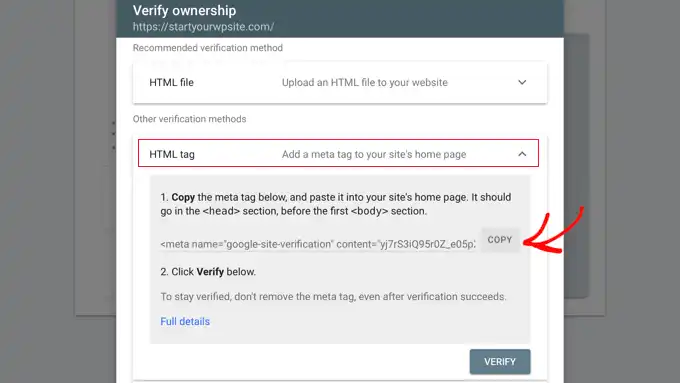
Fai clic sul tag HTML per espanderlo e quindi copia il codice all’interno (l’intera riga).
Successivamente, dovrai aggiungere il codice al tuo sito web WordPress in modo che Google possa verificare la proprietà.
Il modo più semplice per aggiungere il codice di verifica di Google Search Console a WordPress è utilizzare All in One SEO (AIOSEO). È il miglior strumento SEO per WordPress ed è utilizzato da oltre 3 milioni di utenti.
Innanzitutto, dovrai installare e attivare il plugin AIOSEO Lite. Per guidarti in questo processo, abbiamo creato un tutorial apposito. Puoi trovare tutte le istruzioni nella nostra guida su come installare un plugin WordPress.
Una volta attivato, puoi andare alla pagina AIOSEO » Impostazioni Generali e quindi fare clic sulla scheda “Strumenti per Webmaster“.
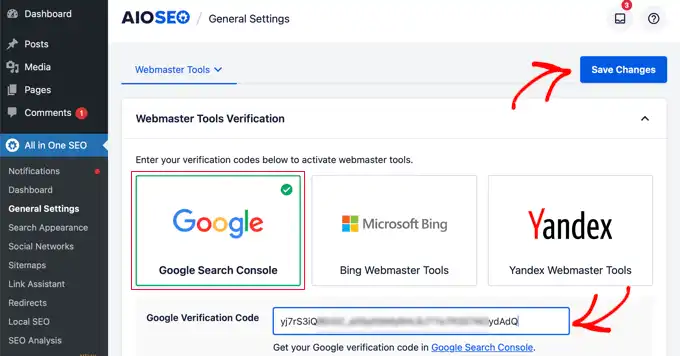
Successivamente, seleziona l’opzione “Google Search Console” sotto Verifica Strumenti per Webmaster. Incolla il codice che hai copiato in precedenza da Google Search Console (solo la parte all’interno dell’attributo content=”…”, non l’intero tag meta) nella casella “Codice di Verifica Google“.
Non dimenticare di fare clic sul pulsante “Salva Modifiche” per memorizzare le modifiche.
Ora puoi tornare alle impostazioni di Google Search Console.
Devi fare clic sul pulsante “Verifica“.
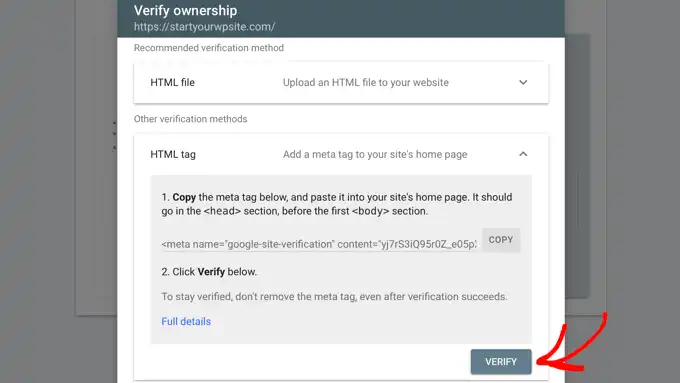
Google Search Console cercherà ora il tag HTML nel codice del tuo sito web.
Quindi, ti mostrerà un messaggio di successo.
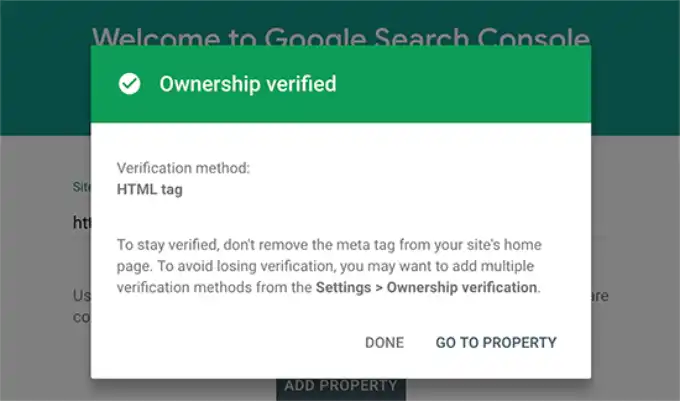
Ecco fatto! Hai aggiunto con successo il tuo sito a Google Search Console.
Nota: se Google Search Console non riesce a verificare il tuo sito web dopo aver aggiunto il codice, assicurati di svuotare la cache di WordPress e riprova.
2. Aggiungere una sitemap XML
Una sitemap XML è un modo per i proprietari di siti web di informare i motori di ricerca su tutte le pagine esistenti sul loro sito web. Indica anche ai motori di ricerca quali link sul tuo sito web sono più importanti di altri.
L’aggiunta di una sitemap XML al tuo sito web aiuta i motori di ricerca a scansionare meglio i tuoi contenuti. Sebbene non dia un aumento diretto nel ranking di ricerca, può sicuramente aiutare i motori di ricerca a indicizzare i tuoi contenuti in modo più efficiente, un passo fondamentale in questa Guida Google Search Console.
Inoltre, se hai installato All in One SEO (AIOSEO) nel primo passaggio, il plugin aggiunge automaticamente una sitemap XML al tuo sito.
Per vedere la sitemap, puoi andare su All in One SEO » Sitemap e assicurarti che l’interruttore per “Abilita Sitemap” sia attivato.
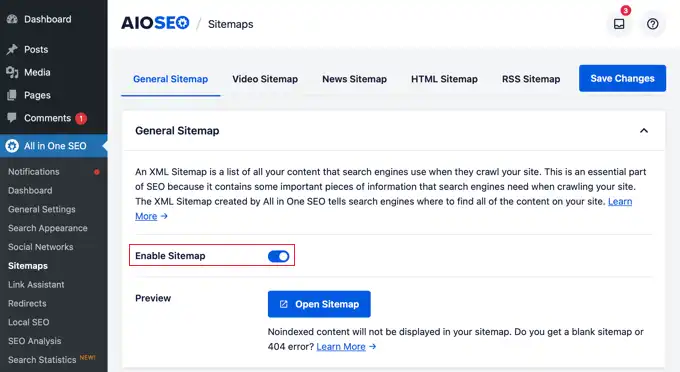
Il plugin genererà automaticamente una sitemap XML per il tuo sito web e puoi trovarla all’URL che assomiglia a questo:
http://example.com/sitemap_index.xml
Non dimenticare di sostituire example.com con il tuo nome di dominio. Ora puoi inviare questo URL in Google Search Console.
Vai semplicemente alla dashboard di Google Search Console e quindi fai clic sull’opzione “Sitemap” dalla colonna di sinistra. Dopodiché, puoi incollare l’URL (solo la parte finale, es. sitemap_index.xml) e fare clic sul pulsante “Invia“.
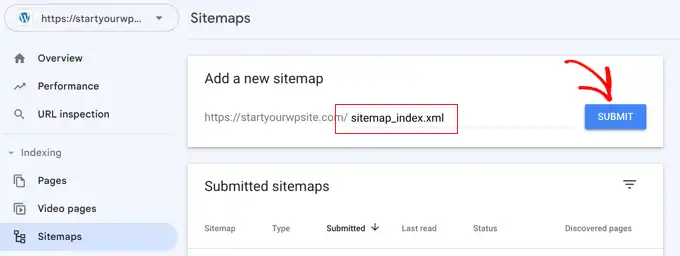
Google Search Console ora controllerà la tua sitemap e la utilizzerà per migliorare la scansione del tuo sito web.
3. Collegare Google Search Console a Google Analytics
Collegare Google Search Console al tuo account Google Analytics ti aiuta ad analizzare i dati della Search Console all’interno di Google Analytics. Ciò fornisce una nuova prospettiva sui tuoi contenuti e parole chiave più performanti.
Se non l’hai ancora fatto, dovrai installare Google Analytics sul tuo sito web WordPress. Puoi seguire la nostra guida per l’installazione e ottimizzazione su Google Analytics in WordPress.
Consigliamo di utilizzare MonsterInsights per questo. È il miglior plugin di Google Analytics per WordPress e mostrerà automaticamente le tue parole chiave principali da Google Search Console nella tua area di amministrazione WordPress.
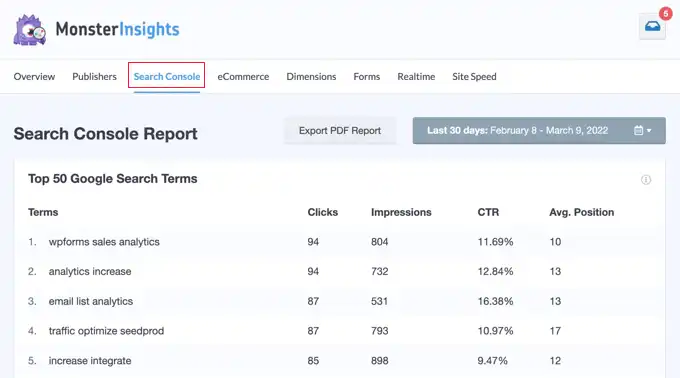
Tuttavia, se desideri vedere il report di Google Search Console sul sito web di Google Analytics, dovrai prima collegare i due servizi.
Puoi collegare Google Search Console al tuo account Analytics sia dal sito web di Google Search Console che da Google Analytics. Per questo tutorial, avvieremo la connessione da Google Search Console poiché siamo già lì ed è più facile.
Nell’angolo in basso a sinistra della schermata di Google Search Console, fai clic sul pulsante “Impostazioni“. Quindi, sotto “Impostazioni generali“, dovresti fare clic sulla freccia > accanto ad “Associazioni“.
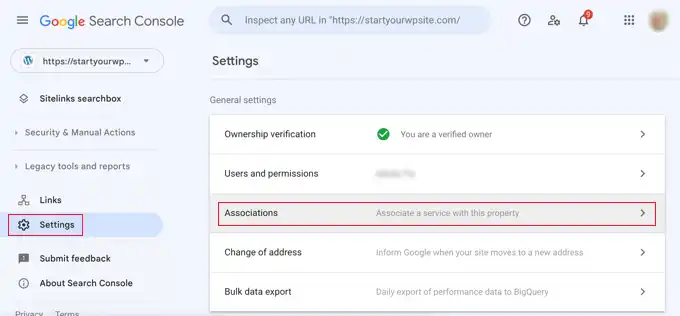
Si aprirà una pagina in cui puoi vedere un elenco di servizi precedentemente associati a Google Search Console, se presenti.
Sotto questo, vedrai un link dove puoi associare Google Analytics a Google Search Console. Fai semplicemente clic sulla parola “Associa” per iniziare.
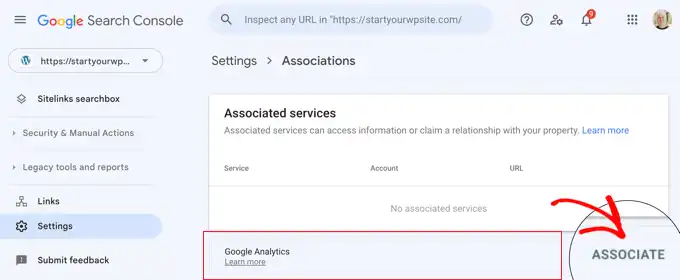
Vedrai un popup che ti chiede di selezionare la proprietà Google Analytics GA4 che desideri associare. Successivamente, vedrai un altro popup che ti chiede di selezionare lo stream web GA4.
Infine, vedrai un terzo popup che ti chiede di confermare l’associazione. Fai semplicemente clic sul pulsante “Associa” per confermare.
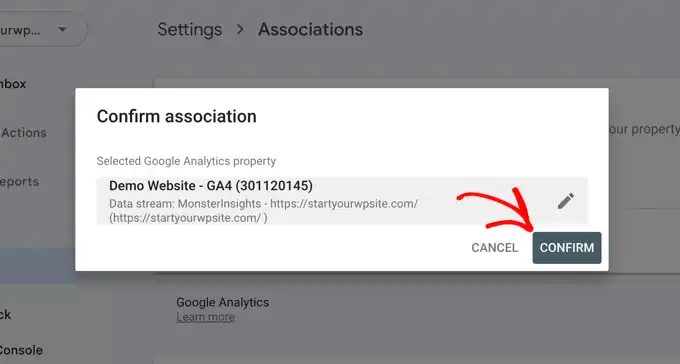
Ecco fatto. Hai collegato con successo i tuoi dati di Google Search Console al tuo account Analytics.
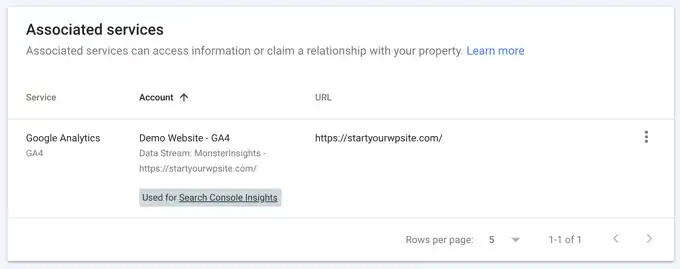
I dati di Google Search Console sono disponibili 48 ore dopo la raccolta e continueranno ad essere disponibili per i successivi 16 mesi.
Ora puoi aggiungere il report di Google Search Console a Google Analytics.
Devi visitare il sito web di Google Analytics e assicurarti di aver effettuato l’accesso. Una volta lì, devi fare clic sulla seconda icona a sinistra dello schermo, che è “Report“.
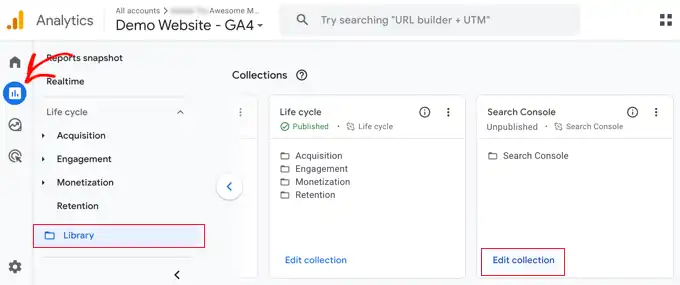
Successivamente, dovresti fare clic su “Libreria” nel menu a sinistra dello schermo. Ora, sotto “Raccolte“, devi trovare Search Console e fare clic su “Modifica raccolta“.
Non è necessario apportare modifiche nella schermata successiva. Fai semplicemente clic sul pulsante “Indietro” nella parte superiore dello schermo.
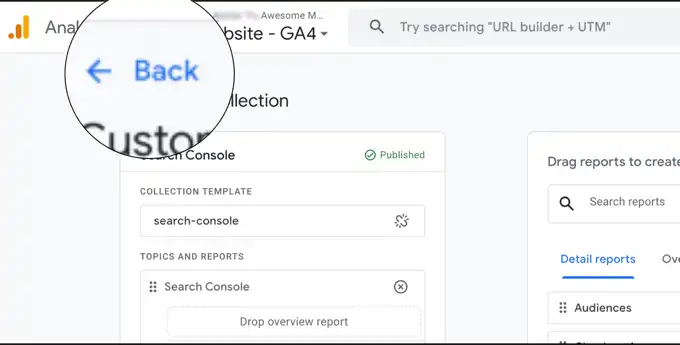
Ora puoi fare clic sui 3 punti nella parte superiore della scheda Search Console per mostrare più opzioni.
Apparirà un menu a discesa e dovresti fare clic su “Pubblica“.
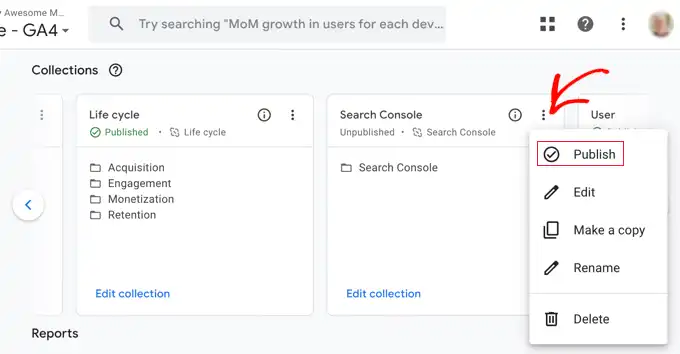
Ciò aggiungerà una nuova sezione Search Console al menu di navigazione per i Report di Google Analytics.
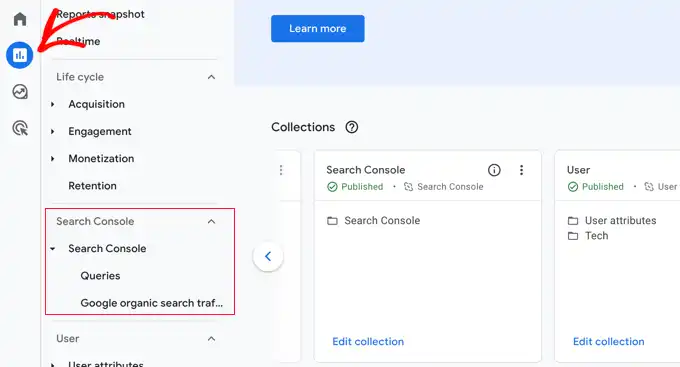
Risoluzione problemi: trovare e correggere errori con la guida Google Search Console
4. Trovare e correggere problemi di indicizzazione
La funzione più utile di Google Search Console è che puoi risolvere gli errori di indicizzazione.
Questi errori possono influire sul tuo posizionamento organico nei motori di ricerca impedendo ai motori di ricerca di scansionare e indicizzare le pagine del tuo sito web.
Puoi facilmente individuare questi errori nel report Pagine (precedentemente chiamato report Copertura).
Mostra quali pagine del tuo sito web sono indicizzate da Google e quali pagine hanno generato un errore o un avviso.
Quando scorri verso il basso, vedrai un elenco dettagliato di tutti gli errori. Facendo clic su un link si aprirà la visualizzazione dettagliata, dove troverai anche il link per saperne di più sull’errore e su come correggerlo.
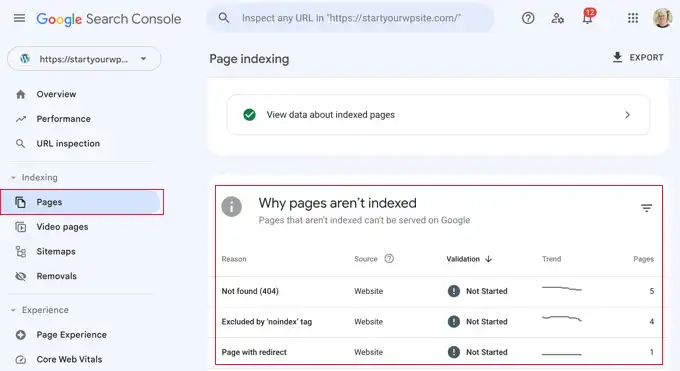
Ecco alcuni errori di indicizzazione comuni che potresti vedere:
- Errore 404: Questo errore significa che il crawler ha seguito un URL e ha visto un errore 404 (Pagina non trovata).
- Errore Soft 404: Questo errore si verifica quando il crawler vede una pagina di errore 404, ma il codice di stato della pagina invia un messaggio 200 (successo) al browser.
- Errore del server: Significa che il server del tuo sito web è andato in timeout o non ha risposto. Ciò potrebbe accadere se il tuo sito web fosse sotto traffico intenso, in manutenzione o non disponibile per qualsiasi altro motivo.
- Non seguito (Redirect error): Questo errore si verifica quando Google non è in grado di seguire correttamente un reindirizzamento.
- Bloccato da robots.txt: L’URL è stato bloccato per la scansione dal tuo file robots.txt.
- Indicizzato, ma bloccato da robots.txt: La pagina è indicizzata, ma il file robots.txt ne impedisce la scansione (potrebbe essere rimossa in futuro).
- Pagina alternativa con tag canonical appropriato: Google ha trovato duplicati di questa pagina e ha scelto una versione canonica diversa.
- Duplicato, Google ha scelto una versione canonica diversa da quella dell’utente: Hai specificato una canonica, ma Google ne ha scelta un’altra.
Ora, vediamo come correggere alcuni di questi errori di scansione usando la nostra Guida Google Search Console.
5. Correggere errori 404 in Google Search Console
Innanzitutto, devi tenere presente che non tutti gli errori 404 sono uguali. Puoi tranquillamente ignorarne alcuni e correggere solo quelli che sono effettivamente errori.
Ad esempio, se hai eliminato un post del blog e non vuoi reindirizzare gli utenti a un post più recente, va bene lasciare che Google veda una pagina di errore 404. Google alla fine deindicizzerà quella pagina se continua a vedere l’errore 404.
Tuttavia, il motivo per cui Google vuole che tu esamini quegli errori 404 è che potresti non esserne a conoscenza. Ad esempio, hai eliminato accidentalmente qualcosa o hai dimenticato di reindirizzare gli utenti alla nuova versione aggiornata.
Fai semplicemente clic sull’errore nel report Pagine e ti mostrerà tutte le pagine che visualizzano quell’errore. Esamina attentamente le pagine e, se vedi una pagina che non dovrebbe essere lì, copia il suo URL e aprila in una nuova finestra del browser.
Se vedi una pagina di errore 404 nel tuo browser, significa che devi correggere questa pagina.
Ora, se si tratta di una pagina che non esiste più, ma ne hai una versione più recente o simile, allora vorrai reindirizzare gli utenti a quella pagina.
Tuttavia, a volte, gli errori 404 possono verificarsi a causa di una configurazione errata nella struttura dei permalink di WordPress.
Per risolvere questo problema, visita semplicemente Impostazioni » Permalink e quindi fai clic sul pulsante “Salva modifiche” senza cambiare nulla.
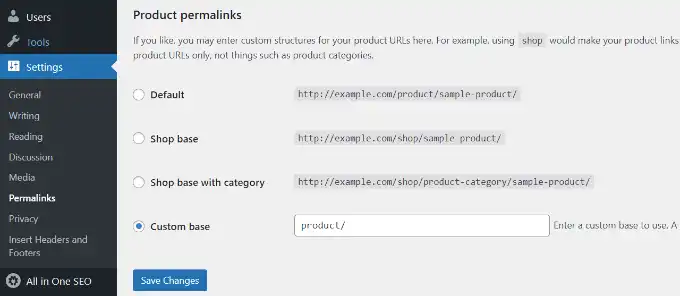
6. Correggere errori Soft 404 in Google Search Console
Gli errori Soft 404 sono un po’ difficili da risolvere.
Fondamentalmente, questi errori si verificano quando il bot di Google vede quello che sembra un documento di errore 404 invece del contenuto. Tuttavia, il tuo server sta inviando un codice 200 (successo).
Normalmente, il tuo server invia un codice di successo 200 quando una pagina viene visualizzata senza errori o reindirizzamenti.
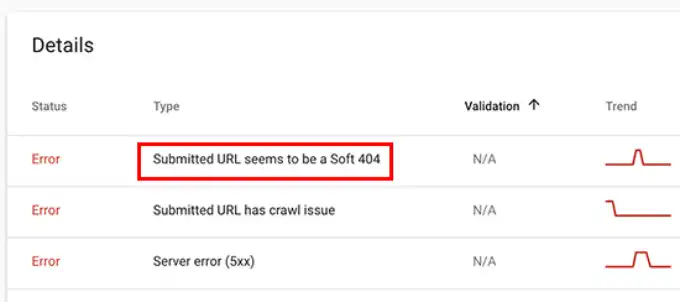
Per risolvere gli errori soft 404, fai clic sugli errori nel report Pagine per visualizzare l’elenco delle pagine interessate.
Ora, devi aprire la pagina in una nuova scheda del browser per vedere cosa sta succedendo. Se la pagina viene visualizzata correttamente, puoi tranquillamente ignorare l’errore.
D’altra parte, se la pagina mostra un documento di errore 404, potresti voler indagare ulteriormente.
Inizia facendo clic sul link specifico dell’errore dal report Pagine.
Se la pagina è valida e desideri che appaia nei risultati di ricerca, fai semplicemente clic sul pulsante “CONVALIDA CORREZIONE“. Google eseguirà quindi nuovamente la scansione della pagina e modificherà lo stato dell’errore.
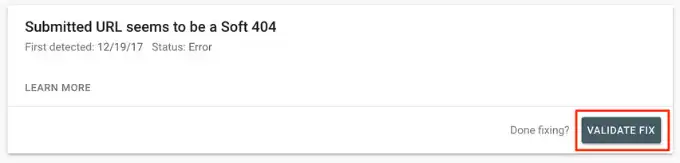
Se gli errori soft 404 che stai vedendo sono causati dalla funzione di ricerca di WordPress (URL contenenti ?s=), la soluzione più semplice è impedire al bot di Google di scansionare gli URL di ricerca.
Per fare ciò, devi aggiungere le seguenti righe al tuo file robots.txt:
User-agent: *
Disallow: /?s=
Disallow: /search/Se gli URL interessati non sono query di ricerca, potresti volerli reindirizzare a una pagina appropriata sul tuo sito.
7. Correggere errori del server in Search Console
Gli errori del server in Google Search Console sono causati da una serie di motivi. La causa più comune è quando il tuo server va in timeout durante una scansione, genera un errore imprevisto o non sembra essere online.
Puoi utilizzare lo strumento “Controllo URL” per assicurarti che l’URL interessato funzioni.
Se funziona, puoi ignorare l’errore. Se utilizzi un provider di hosting WordPress affidabile, la maggior parte degli errori del server scomparirà automaticamente.
Tuttavia, se riesci a confermare l’errore visitando l’URL, ci sono diverse cose che puoi fare per risolverlo. Consulta il nostro elenco degli errori WordPress più comuni per trovare una soluzione per il messaggio di errore specifico che stai vedendo.
8. Trovare e correggere problemi di sicurezza
I problemi di sicurezza non solo impediscono a Google di scansionare il tuo sito web, ma potrebbero anche causare un improvviso calo del traffico di ricerca. Google potrebbe rimuovere temporaneamente le pagine interessate, mostrare un avviso agli utenti e abbassare il ranking di una pagina.
I problemi di sicurezza verranno evidenziati nella schermata Panoramica quando accedi al tuo account Google Search Console. Il problema di sicurezza più comune di WordPress è un sito web infetto da malware e trojan.
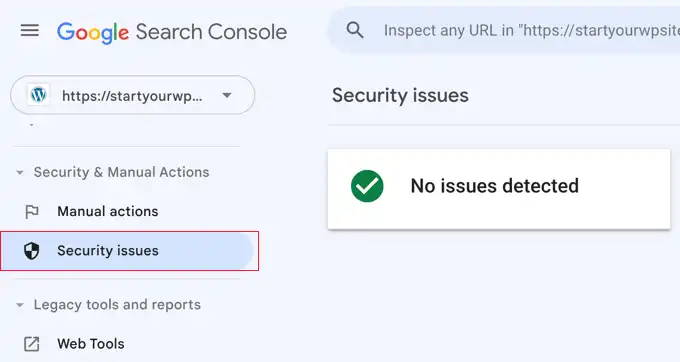
Per risolvere questo problema, consulta la nostra guida su come pulire un sito web WordPress hackerato per istruzioni passo passo. Questa parte della Guida Google Search Console è cruciale.
9. Correggere azioni manuali e richiedere una revisione
Mentre i problemi di sicurezza vengono attivati automaticamente, le azioni manuali sono le penalità imposte dal personale umano del team di ricerca di Google dopo un’attenta revisione.
Se viene intrapresa un’azione manuale contro il tuo sito web, questo è piuttosto significativo e può eliminare immediatamente tutto il tuo traffico di ricerca.
Queste azioni manuali di solito si verificano quando un sito web è coinvolto in attività illegali, spamming e altre attività fraudolente o sospette.
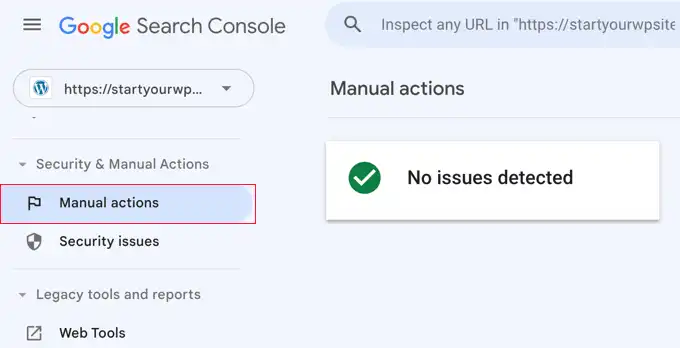
Facendo clic sul link “Azioni manuali” vedrai le azioni nel tuo report della Search Console. Troverai anche informazioni dettagliate sul problema che l’ha attivato e su come risolverlo.
Una volta rimosso il contenuto discutibile, puoi fare clic sul pulsante “Richiedi revisione“. Il tuo sito web verrà ora esaminato e riconsiderato dal team di ricerca di Google, che potrà decidere di rimuovere la penalità.
Far crescere il tuo sito web con la guida Google Search Console
Ora che abbiamo trattato gli aspetti tecnici, passiamo alla parte divertente di far crescere il traffico del tuo sito web utilizzando i dati disponibili in Search Console.
Google Search Console ti aiuta a scoprire dati sulle parole chiave, scoprire le tue parole chiave più performanti e scoprire centinaia di potenziali parole chiave per le quali puoi facilmente posizionarti e ottenere più traffico.
Esamineremo anche i link e come utilizzarli per migliorare le prestazioni di ricerca.
Pronto? Iniziamo.
10. Estrarre dati sulle parole chiave
Le parole chiave sono i termini di ricerca che gli utenti digitano nei motori di ricerca per trovare informazioni.
Marketer e proprietari di siti web possono ottimizzare i loro contenuti per mirare alle parole chiave desiderate e migliorare le loro possibilità di apparire in cima ai risultati di ricerca.
Puoi visualizzare i dati sulle parole chiave nei report di Google Search Console.
Ti offre una visione completa delle parole chiave per le quali il tuo sito web si posiziona, posizione media, clic e impressioni (numero di volte in cui il tuo sito appare per quella parola chiave).
Puoi vedere queste informazioni nei report di Google Search Console nella scheda “Rendimento“.
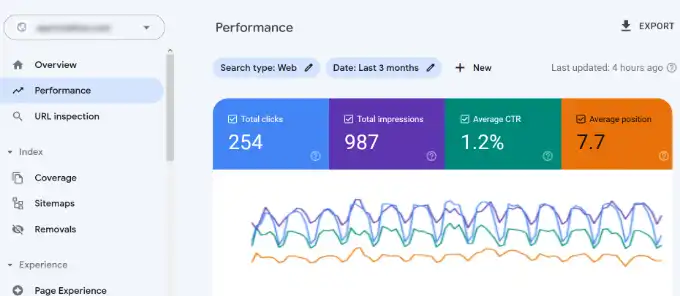
In alto, vedrai un grafico delle prestazioni del tuo sito web nelle pagine dei risultati dei motori di ricerca (SERP).
Sotto, vedrai i dati sulle parole chiave, che puoi filtrare per posizione, impressioni e percentuale di clic (CTR).
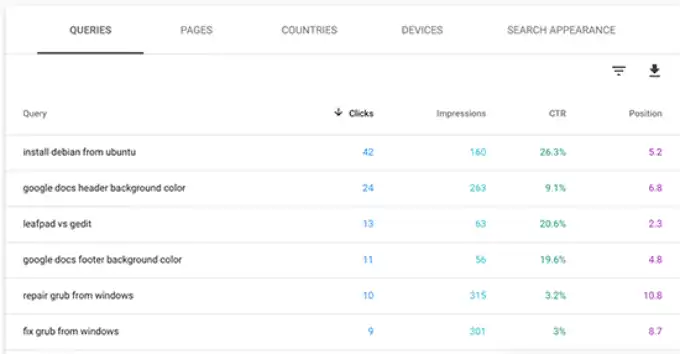
Puoi ordinare questi dati facendo clic su qualsiasi colonna.
Puoi anche utilizzare l’opzione filtro per restringere i risultati.
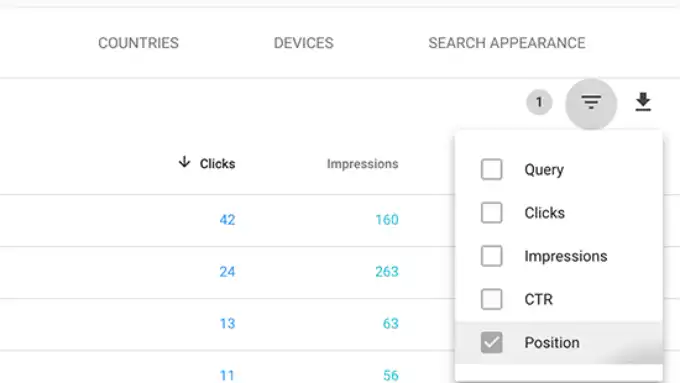
Passa semplicemente alla scheda “Pagine” per vedere le prestazioni delle tue pagine nei risultati di ricerca.
Facendo clic su qualsiasi pagina nell’elenco verranno filtrati i risultati per quella pagina. Puoi quindi passare alla scheda “Query” per vedere le parole chiave che portano traffico a quella particolare pagina.
Ora che abbiamo visto come sfogliare e visualizzare questi dati, vediamo come utilizzarli effettivamente nella tua pianificazione SEO e dei contenuti con questa Guida Google Search Console.
11. Trovare parole chiave “Low-Hanging Fruit”
Molte delle tue pagine potrebbero posizionarsi sulla pagina 2 o 3 dei risultati di ricerca di Google per diverse parole chiave. Queste sono le parole chiave su cui puoi lavorare rapidamente per posizionarti più in alto e ottenere più traffico.
Troviamo quelle parole chiave.
Nel tuo report sul Rendimento, fai clic sull’icona del filtro e quindi seleziona l’opzione “Posizione“. Quindi, cercherai parole chiave in cui la posizione media è superiore a 7 (o 10, a seconda della tua strategia).
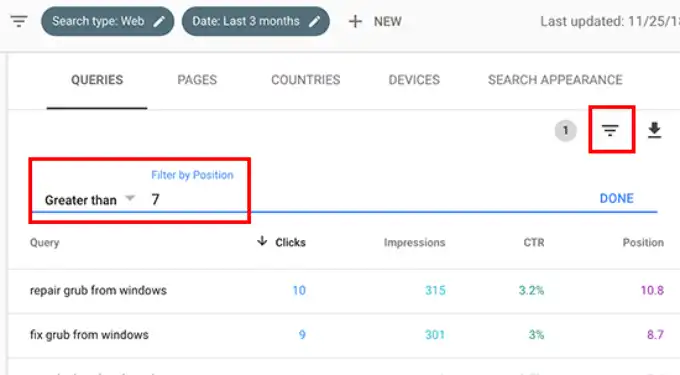
Search Console ora mostrerà solo le parole chiave in cui il tuo sito appare con una posizione media di 7 o superiore.
Ora, fai clic due volte sulla colonna “Posizione” per ordinare l’elenco in ordine crescente.
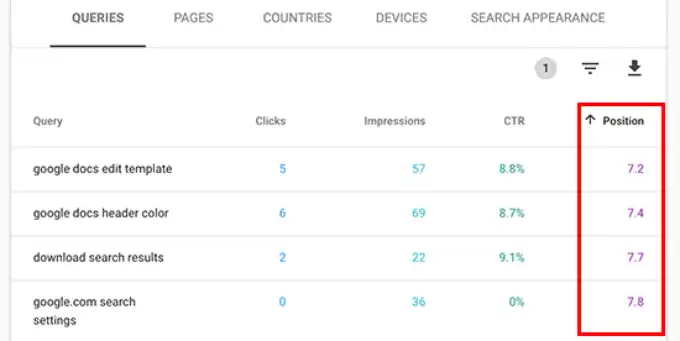
Scorrendo verso il basso, troverai tonnellate di parole chiave che si posizionano tra 7 e 30 (o più). Tutte queste parole chiave sono “low-hanging fruits” (frutti bassi, facili da cogliere) per le quali puoi facilmente posizionarti più in alto.
Nella scelta delle parole chiave su cui lavorare, vorrai sceglierle in base al numero di impressioni. Impressioni più elevate significano più traffico di ricerca potenziale per quelle parole chiave.
Ecco alcuni suggerimenti per aiutarti a migliorare il tuo ranking per quelle parole chiave:
- Migliora il contenuto: Il motivo principale per cui la tua pagina non si posiziona per una parola chiave è che Google trova altri contenuti più preziosi. Rivedi il tuo articolo e aggiungi contenuti utili e approfonditi. Guarda gli articoli nelle prime posizioni e copri tutte le informazioni mancanti nel tuo articolo in modo più dettagliato. Rendi il contenuto più utile, informativo e completo.
- Valuta la SEO On-Page: Utilizza uno strumento come All in One SEO (AIOSEO) per migliorare il punteggio SEO on-page del tuo articolo. Fornisce suggerimenti pratici analizzando contenuto, densità delle parole chiave, titolo, leggibilità, link e altro.
- Aumenta il tempo di permanenza sulla pagina: Google considera un successo quando gli utenti fanno clic su un risultato di ricerca e trascorrono tempo a visualizzarlo. Usa immagini, video, rendi il testo più leggibile (paragrafi brevi, spazi bianchi, frasi semplici, stile colloquiale).
12. Utilizzare i report sui link
I link svolgono un ruolo importante nella SEO di WordPress. I motori di ricerca li utilizzano come metrica per determinare quanto sia importante una pagina e dove dovrebbe classificarsi nei risultati di ricerca.
Il report Link in Google Search ti aiuta a vedere le prestazioni del tuo sito web in termini di link.
Mostra link esterni, link interni, siti con più link in entrata e testo di ancoraggio più utilizzato.
Esaminiamo come utilizzare questi report per ottenere più backlink, migliorare i link interni e potenziare il tuo ranking.
13. Ottenere più backlink da siti web di terze parti
Google Search Console mostra i siti web di terze parti che hanno linkato il tuo sito nel report “Siti con link principali“.
Puoi espandere il report facendo clic sul link “Altro” in fondo.
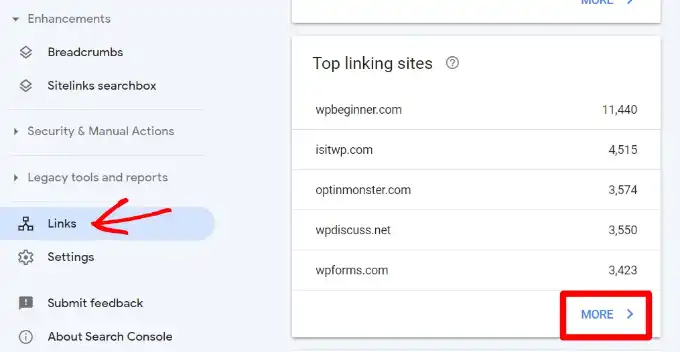
Se fai clic sul nome di un dominio per espandere il report, vedrai tutte le pagine a cui hanno linkato. Successivamente, fai clic su ogni pagina per ottenere l’URL esatto linkato a quella particolare pagina.
Puoi ora utilizzare questi dati per ottenere più backlink per il tuo sito. Visita semplicemente il sito web e vedi come ti hanno linkato. Dopodiché, vedi quali altri contenuti hanno dove il tuo sito potrebbe essere linkato.
Successivamente, contatta semplicemente il sito web via email o tramite il modulo di contatto sul loro sito web.
Prima ringraziali per aver linkato il tuo articolo e poi menziona educatamente che potrebbero voler includere un link a un tuo articolo pertinente.
Questo approccio diretto potrebbe non funzionare sempre. In tal caso, devi essere creativo. Puoi offrire loro di scrivere un guest post per il loro blog, lasciare commenti sui loro articoli, seguirli sui social media o ritwittare i loro articoli.
Ripeti il processo per tutti i link esterni importanti sul tuo sito web. Con sforzo costante, puoi ottenere backlink adeguati senza spendere soldi.
14. Migliorare i link interni per potenziare il ranking
È più difficile ottenere link da siti web di terze parti. Tuttavia, è molto più facile linkare ai tuoi contenuti dal tuo stesso sito. Questa pratica è chiamata internal linking (collegamento interno).
L’internal linking aiuta i motori di ricerca a comprendere il contesto e le relazioni tra le diverse pagine del tuo sito web. Li aiuta anche a capire quali pagine sono importanti in base a quante volte le hai linkate.
Ecco perché dovresti rendere l’internal linking un’abitudine quando scrivi nuovi contenuti sul tuo sito web o blog.
Vediamo come utilizzare i report sui link in Search Console per aiutarti a costruire link interni.
In Google Search Console, fai clic sul report Link e quindi fai clic sul link “Altro” nella colonna “Link interni“. Il report mostra quante volte hai linkato ad altre pagine del tuo sito.
Fai clic sull’icona del filtro e quindi seleziona l’opzione “Pagina di destinazione“.
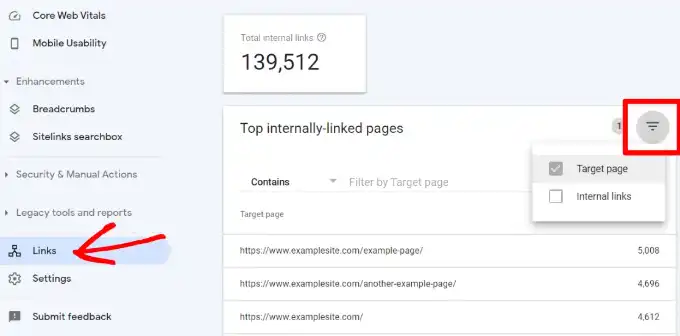
Search Console ti mostrerà ora quante pagine stanno linkando a questa pagina specifica. Puoi ora confrontarla con altre pagine e vedere se le pagine con più link interni si posizionano più in alto rispetto ai post con meno link interni.
Se è così, allora inizia ad aggiungere link interni alle pagine che vuoi posizionare più in alto. Assicurati di linkare l’articolo solo quando ha senso. Aggiungere link dove non hanno senso creerebbe una cattiva esperienza utente.
15. Utilizzare i Core Web Vitals in Search Console
Sapevi che Google considera la velocità di caricamento del tuo sito web come un fattore di ranking?
Nel 2020, Google ha introdotto i Core Web Vitals, che misurano quanto velocemente il tuo sito web si carica e aiutano il motore di ricerca a misurare l’esperienza utente del tuo sito.
In Google Search Console, puoi visualizzare il report “Segnali Web Essenziali” (Core Web Vitals) sotto il menu Esperienza sulla sinistra. Fornisce un report completo sul punteggio di velocità del tuo sito per dispositivi mobili e desktop.
La parte migliore è che ottieni anche raccomandazioni su come migliorare i tuoi punteggi Core Web Vitals e migliorare il tempo di caricamento del tuo sito.
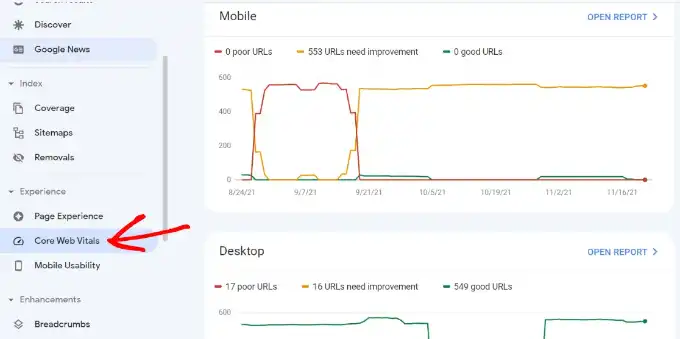
Per maggiori informazioni, consulta la nostra guida su come aumentare la velocità e le prestazioni di WordPress.
16. Visualizzare i dati di Google Search Console dentro WordPress
Cercare tra i report di Google Search Console può richiedere tempo, specialmente se sei un principiante.
Fortunatamente, AIOSEO ha un addon Search Statistics che ti consente di visualizzare importanti insight da Google Search Console direttamente all’interno della dashboard di WordPress.
Questo ti farà risparmiare tonnellate di tempo, poiché non dovrai passare da Search Console al tuo sito web per trovare i dati di cui hai bisogno per far crescere la tua attività.
Dopo aver collegato Search Statistics con Google Search Console, fai semplicemente clic su “Search Statistics” sotto il menu AIOSEO nella dashboard di amministrazione di WordPress.

Questo ti porterà alla dashboard di Search Statistics. Qui puoi visualizzare statistiche di ricerca come impressioni, clic totali, CTR medio e posizione media di tutti i tuoi contenuti per l’intervallo di date impostato.
Puoi anche vedere report facili da leggere sulle posizioni delle tue parole chiave, ranking delle parole chiave, ranking dei contenuti e altro ancora.
Puoi persino visualizzare le tue parole chiave “top vincenti” e “top perdenti”, che sono le parole chiave che hanno visto il maggior cambiamento di posizione nei risultati di ricerca.
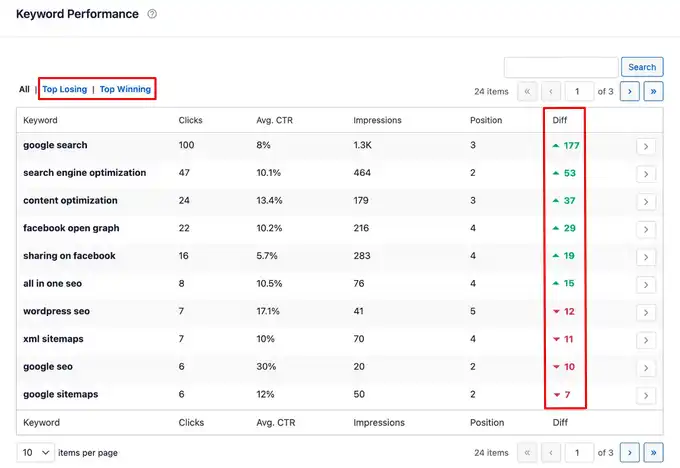
Questo report, insieme alle raccomandazioni SEO integrate di AIOSEO, rende facile spingere le tue parole chiave perdenti di nuovo in cima ai risultati di ricerca e garantire che i tuoi contenuti vincenti continuino a posizionarsi bene.
Inoltre, AIOSEO offre un report Content Rankings per aiutarti a individuare facilmente il decadimento dei contenuti. Include dettagli come la data dell’ultimo aggiornamento di un URL, il tasso di decadimento dei tuoi contenuti, dati SEO su ogni singolo URL e altro ancora.
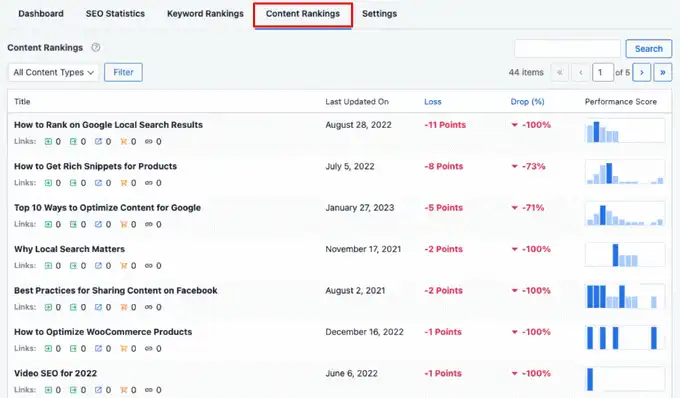
Questo ti aiuterà a identificare rapidamente quali contenuti devono essere aggiornati e ottimizzati in modo da poter indirizzare più traffico al tuo sito web.
Strumenti utili di Google Search Console
Oltre ai report principali, questa Guida Google Search Console ti presenta alcuni strumenti specifici molto utili.
17. Creare Rich Snippet per le tue pagine WordPress
I rich snippet o markup schema consentono a Google di visualizzare informazioni aggiuntive nei suoi risultati di ricerca. Questi includono valutazioni a stelle, prezzi, recensioni e altro ancora.
I rich snippet rendono la tua pagina più evidente nei risultati di ricerca. Di conseguenza, puoi ottenere più clic e traffico sul sito web.
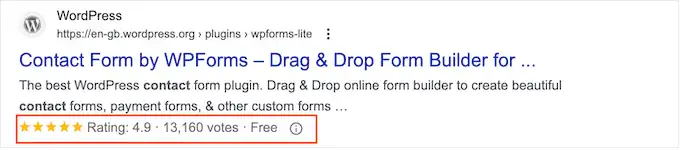
Molti temi WordPress includono automaticamente alcuni dati strutturati di base. Se pubblichi ricette, gestisci un sito di recensioni o hai un negozio online, i rich snippet possono dare al tuo sito una spinta SEO.
Google Search Console rende molto facile trovare pagine che visualizzano rich snippet. Mostra anche il tipo di rich snippet per il tuo sito web.
Puoi visualizzarli andando su “Panoramica” e quindi scorrendo verso il basso fino alla sezione “Miglioramenti“.
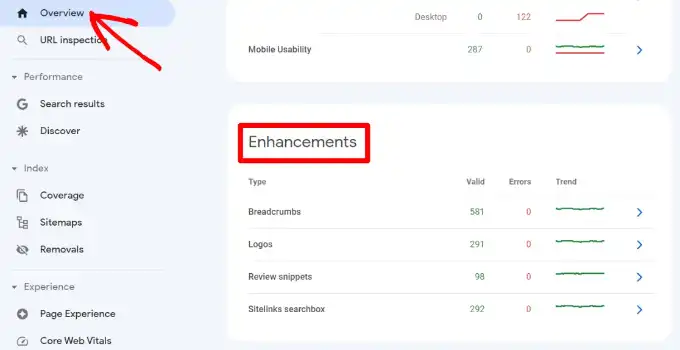
La cosa veramente utile è che il report ti consente di esaminare rapidamente le pagine che presentano errori durante la visualizzazione dei rich snippet in modo da poterli correggere.
18. Utilizzare Search Console per migliorare l’usabilità mobile
Quasi il 63% di tutte le ricerche Google negli Stati Uniti proviene da dispositivi mobili. Ecco perché Google dà una spinta SEO ai siti web ottimizzati per i dispositivi mobili nei risultati di ricerca.
Google ha uno strumento di test Mobile-Friendly chiamato Lighthouse che ti consente di esaminare rapidamente una pagina. Il report “Usabilità su dispositivi mobili” in Search Console ti dice anche come Google vede l’intero tuo sito web in termini di prestazioni mobili.
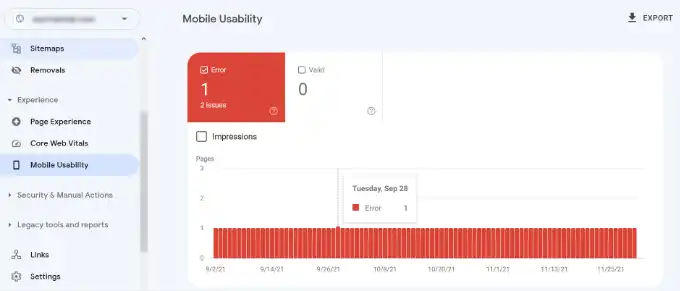
Se vedi errori in questa pagina, significa che questi problemi potrebbero influire sul ranking del tuo sito.
Per vedere le pagine interessate, puoi scorrere verso il basso fino alla sezione “Dettagli” e fare clic sull’errore.
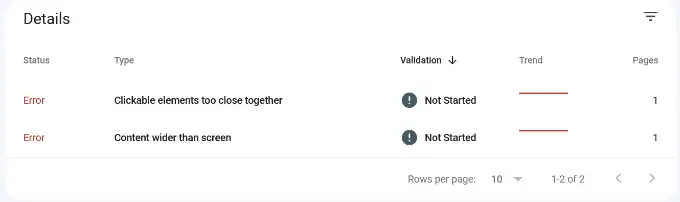
Temi o plugin WordPress mal codificati causano la maggior parte dei problemi di usabilità mobile. Il modo più semplice per risolvere questi problemi è utilizzare un tema WordPress responsive.
19. Controllare lo stato di una pagina con lo strumento Controllo URL
Lo strumento Controllo URL in Google Search Console fornisce informazioni su una pagina e se si trova o meno nei risultati di ricerca di Google.
Puoi controllare lo stato di una pagina e anche richiedere a Google di eseguire nuovamente la scansione di una pagina. Per iniziare, inserisci semplicemente un URL nella barra di ricerca in alto.

Google Search Console ti mostrerà quindi lo stato della pagina indicizzata da Google. Se non è indicizzata, vedrai un messaggio che dice “L’URL non è su Google“.
Puoi fare clic sul pulsante “Richiedi indicizzazione” e chiedere a Google di recuperare manualmente la pagina dal tuo sito web.
Oltre a ciò, puoi scorrere verso il basso e vedere maggiori dettagli nel report Pagine. Mostrerà informazioni su sitemap, cronologia di scansione e indicizzazione.

Puoi anche testare dal vivo un URL e vedere se è disponibile una versione indicizzabile.
Se c’è, fai semplicemente clic sull’opzione “Richiedi indicizzazione“.
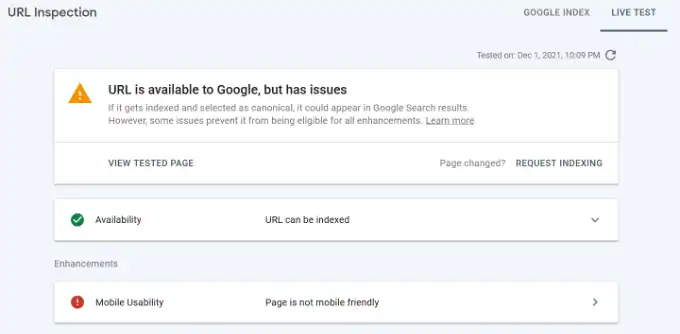
20. Rimuovere URL dalla ricerca Google
Finora, ci siamo concentrati sull’utilizzo di Search Console per indicizzare i tuoi contenuti e migliorare il ranking nella ricerca di Google. Tuttavia, a volte potresti voler rimuovere anche contenuti dalla ricerca di Google.
Un modo per farlo è aggiungere un meta tag noindex alla pagina che desideri rimuovere dai risultati di ricerca. Tuttavia, a seconda della frequenza con cui Google esegue la scansione del tuo sito web, potrebbe volerci del tempo prima che la tua pagina scompaia effettivamente dai risultati di ricerca.
Lo strumento Rimozioni di Search Console ti consente di richiedere la rimozione di un URL dai risultati di ricerca più rapidamente (temporaneamente). Fai semplicemente clic su “Rimozioni” sotto Indice nel menu a sinistra.
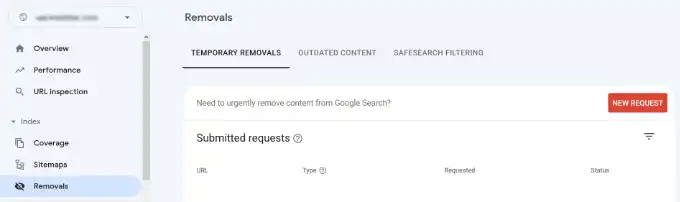
Ora fai clic sul pulsante “Nuova richiesta” e apparirà una finestra popup.
Vai avanti e inserisci l’URL che desideri rimuovere, seleziona se desideri rimuovere solo questo URL o con questo prefisso e fai clic sul pulsante “Avanti“.
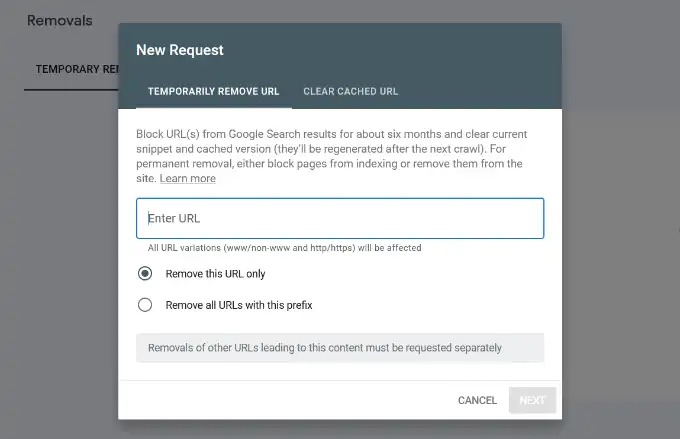
Google bloccherà ora l’URL dai suoi risultati di ricerca per circa 6 mesi. Puoi aggiungere tutti gli URL che desideri e vederli nella sezione Rimozioni in Search Console.
Ricorda che questa è una rimozione temporanea, per una rimozione permanente devi usare noindex o bloccare la pagina con password/autenticazione.
21. Aggiungere utenti per accedere a Google Search Console
Se hai un team di marketing digitale o hai assunto qualcuno per aiutarti con la SEO, quegli utenti potrebbero anche aver bisogno dell’accesso ai dati di Google Search Console.
Search Console ti consente di aggiungere facilmente utenti e dare loro accesso per visualizzare tutti i report senza condividere le credenziali del tuo account Google con loro.
Per aggiungere un nuovo utente, fai semplicemente clic sull’opzione Impostazioni » Utenti e autorizzazioni sotto Impostazioni proprietà e quindi fai clic sul pulsante “Aggiungi utente“.
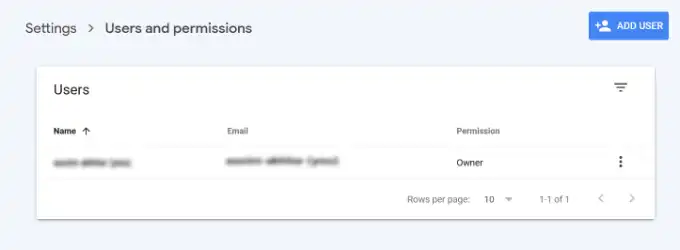
Successivamente, devi fornire l’indirizzo email valido dell’account Google dell’utente.
Quindi, seleziona un’autorizzazione da concedergli.
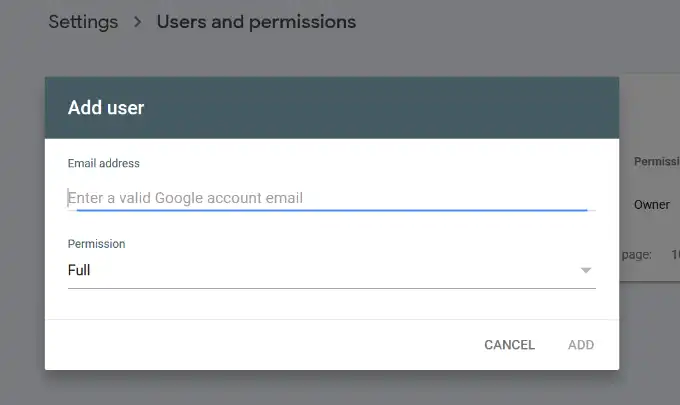
Ci sono due tipi di livelli di autorizzazione:
- Completo: Il livello di autorizzazione Completo darà loro accesso a tutto, inclusa la possibilità di aggiungere nuovi utenti.
- Limitato: Le autorizzazioni Limitate consentiranno loro di visualizzare i dati ma non di aggiungere nuovi utenti.
Dopo aver scelto un livello di autorizzazione, fai clic sul pulsante “Aggiungi” per salvare le modifiche.
L’utente che hai aggiunto riceverà ora una notifica email in modo che possa accedere e visualizzare i dati di Google Search Console per il tuo sito web.
Speriamo che questa Guida Google Search Console ti abbia fornito buoni consigli su come utilizzarla in modo più efficace per far crescere il tuo sito.
Se questo articolo vi è piaciuto, seguiteci su X e Facebook per rimanere aggiornati su tutte le novità e consigli utili su WordPress!







